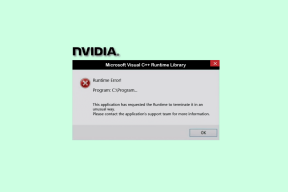Az alkalmazás-gyorsítótár törlése az Amazon Fire TV Stick-en
Vegyes Cikkek / / December 01, 2023
Az Amazon Fire TV Stick segítségével számos streamelő alkalmazást tölthet le filmek, műsorok, élő sportesemények és egyebek megtekintéséhez. Te is vezérelheti Fire TV Stickjét a telefonjával ha a Fire TV távirányítója elveszik. Néha, amikor egy streaming alkalmazás nem működik megfelelően a Fire TV Sticken. Vagy a lejátszás hirtelen megszakad, vagy nem is tudja megnyitni az alkalmazást.
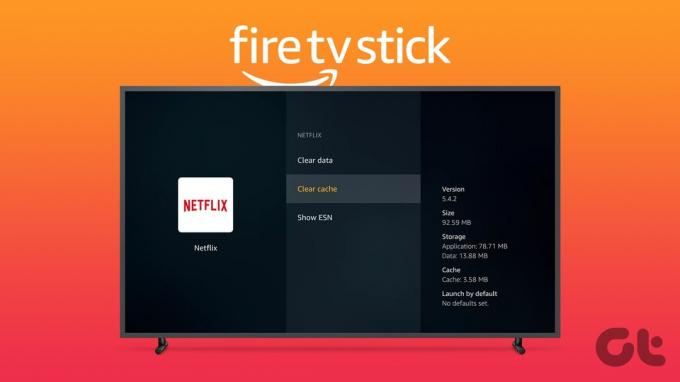
Ilyen esetekben az alkalmazás gyorsítótárának törlése az egyik leghatékonyabb hibaelhárítási módszer. És van néhány egyéb előnye is az általános felhasználói élmény javításában. Tehát ebben a bejegyzésben megvizsgáljuk, hogyan és mikor kell törölni az alkalmazás gyorsítótárát az Amazon Fire TV Stick-en. Győződjön meg arról, hogy a Fire OS legújabb verzióját használja, hogy elkerülje a csuklást.
Mikor kell üríteni az alkalmazás-gyorsítótárat a Fire TV Sticken
Az App Cache tartalmazza az összes adatot, amely az alkalmazások reagálásának javításához szükséges a Fire TV Sticken. Ide tartoznak az alkalmazáson belüli beállítások, a mentett jelszavak, a megjelenített képek, az indexképek előnézetei és még sok más. Idővel ezek az adatok jelentős tárhelyet foglalhatnak el Fire TV Stick modelljén.
Ezenkívül a régi alkalmazások gyorsítótára idővel megsérül, ami az alkalmazások hibás működéséhez vezethet. Tehát az alkalmazások működésével kapcsolatos problémák megoldása mellett néhány havonta rendszeresen ürítse ki az alkalmazás gyorsítótárát, hogy tárhelyet takarítson meg. Ez segít a Fire TV Stick rendszer általános sebességének és teljesítményének javításában is, modelltől függetlenül.
Törölje az alkalmazás-gyorsítótárat a Fire TV Sticken
Szinte minden Fire TV Stick modell 8 GB belső tárhelyet kínál. Néhány modell, például a Fire TV Stick 4K Max, 16 GB tárhellyel rendelkezik. Ezért elengedhetetlen, hogy a tárhely megtakarítása érdekében törölje a Fire TV Stick-en lévő alkalmazások, például a Netflix, Disney Plus, Hulu és egyéb alkalmazások gyorsítótárát. Az alábbi lépésekkel törölheti a gyorsítótárat az összes Fire TV Stick modellnél.
1. lépés: Nyissa meg a Beállítások ikont a Fire TV Stick kezdőképernyőjén.

2. lépés: Válassza az Alkalmazások lehetőséget a lehetőségek közül.

3. lépés: Válassza a Telepített alkalmazások kezelése lehetőséget.

4. lépés: Válassza ki azt az alkalmazást, amelynek gyorsítótárát el szeretné távolítani.
5. lépés: Görgessen le, és válassza a Gyorsítótár törlése lehetőséget a lehetőségek listájából.

Miután ürítette egy alkalmazás gyorsítótárát, újra be kell jelentkeznie az alkalmazásba a használat megkezdéséhez.
Ismételje meg ugyanezeket a lépéseket minden olyan alkalmazásnál, amely túl sok tárhelyet foglal el, vagy nem működik megfelelően.
Az alkalmazások kényszerített leállítása a Fire TV Sticken
Bár a gyorsítótár törlése fejlett hibaelhárítási módszernek számít, leállíthatja az alkalmazást a háttérben, és újraindíthatja. Ezzel az alkalmazás újraindul a Fire TV Stick-en. Az alább említett lépések ismét az összes Fire TV Stick modellre vonatkoznak.
1. lépés: Nyissa meg a Beállításokat a kezdőlapon.

2. lépés: Válassza az Alkalmazások lehetőséget a lehetőségek közül.

3. lépés: Válassza a Telepített alkalmazások kezelése lehetőséget.

4. lépés: Válassza ki azt az alkalmazást, amelyet ki szeretne kényszeríteni.
5. lépés: Görgessen le, és válassza a Force Stop lehetőséget.
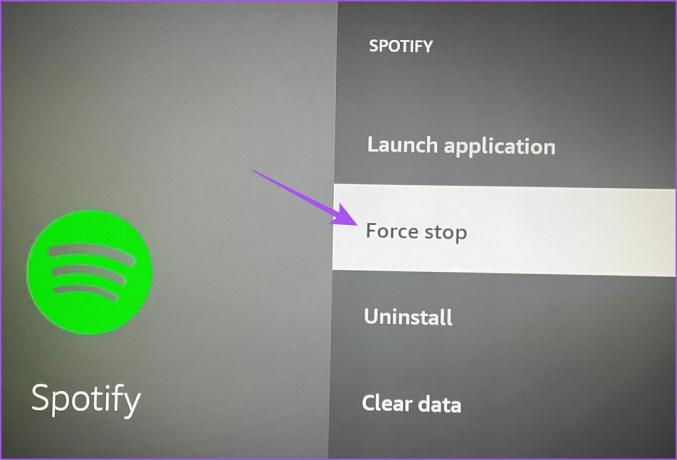
6. lépés: Válassza az OK lehetőséget az alkalmazás kényszerített leállításának megerősítéséhez.
Most újraindíthatja az alkalmazást a Fire TV Stick-en, és elkezdheti használni. Simán újra el kell kezdenie dolgozni. Ugyanezeket a lépéseket megismételheti a Fire TV Stick modellre telepített bármely alkalmazásnál.
Törölje a Fire TV Stick gyorsítótárát
Miután kiürítette az Amazon Fire TV Stick alkalmazás gyorsítótárát, számos alkalmazáson belüli problémát kijavíthat. Ez minden olyan alkalmazásra vonatkozik, amelyet az App Store-ból tölt le, és amely számos lehetőséget kínál. Különféle kategóriájú alkalmazásokat tölthet le.
De VPN-t is telepíthet Fire TV Stick 4K eszközére, hogy olyan alkalmazásokat tölthessen le, amelyek nem érhetők el az Ön régiójában. Ez abban segít, hogy hozzáférhet a régiójában nem elérhető tartalmakhoz. Ha azonban bármilyen problémával szembesül a VPN használatával, olvassa el a bejegyzésünket néhány hibaelhárítási módszer amelyek segítenek megoldani őket.
Utolsó frissítés: 2023. szeptember 27
A fenti cikk olyan társult linkeket tartalmazhat, amelyek segítenek a Guiding Tech támogatásában. Ez azonban nem befolyásolja szerkesztői integritásunkat. A tartalom elfogulatlan és hiteles marad.

Írta
Paurush iOS és Mac körül járkál, miközben közeli találkozásai vannak az Androiddal és a Windows-szal. Mielőtt író lett volna, videókat készített olyan márkáknak, mint a Mr. Phone és a Digit, és rövid ideig szövegíróként dolgozott. Szabadidejében kielégíti a streaming platformok és eszközök, például az Apple TV és a Google TV iránti kíváncsiságát. Hétvégén főállású cinefilként próbálja csökkenteni a véget nem érő figyelőlistáját, és gyakran meghosszabbítja azt.